Nu pierde timpul cautând discul potrivit în colecția dvs. extinsă de jocuri - cumpărați jocul pe Internet și descărcați-l pe hard disk-ul consolei de jocuri. Desigur, puteți instala jocul de pe disc pe unitatea hard disk Xbox, dar totuși nu îl puteți reda fără disc - acest pas va duce la încărcarea mai rapidă a jocului, la reducerea zgomotului de pe unitatea optică și la o durată de viață mai mare a discului. [1]
Editați pașii
Editați metoda 1 din 4:
Conectarea Xbox la Internet


- Conectați un capăt al cablului Ethernet la conectorul de pe partea din spate a echipamentului Xbox 360.
- Conectați celălalt capăt al cablului Ethernet la un modem, o poartă sau un router.
- Dacă vă conectați la Internet printr-un modem, opriți Xbox-ul și deconectați-l de la sursa de alimentare. Așteptați un minut, apoi conectați modemul la sursa de alimentare și porniți-l pe Xbox.
- Testați conexiunea la Xbox Live. Pe controler, faceți clic pe butonul "Ghid". Apoi selectați "Setări de rețea" - "Rețea prin cablu". Apoi selectați "Test Xbox Live Connection". [2]
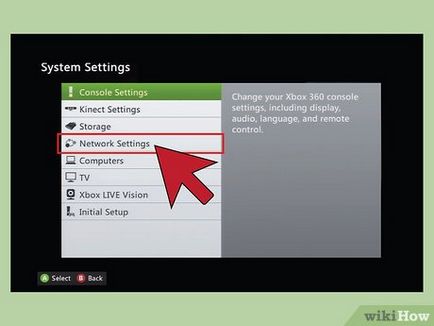
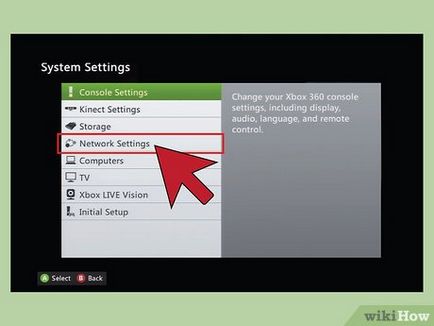
- Pe controler, faceți clic pe butonul "Ghid" - "Setări".
- În meniul "Setări", selectați "Setări de sistem" - "Setări de rețea".
- Din meniul "Setări de rețea", selectați "Rețele disponibile".
- Selectați rețeaua wireless și introduceți parola pentru a vă conecta la ea. [3]


- Deconectați cablul de rețea de la conectorul din spatele consolei de jocuri.
- Introduceți balamalele din plastic ale adaptorului de rețea fără fir în sloturile de pe spatele consolei de jocuri.
- Conectați cablul USB la adaptor și la portul USB de pe panoul Xbox.
- Rotiți antena adaptorului în sus și așteptați ca LED-ul verde să se aprindă. [4]
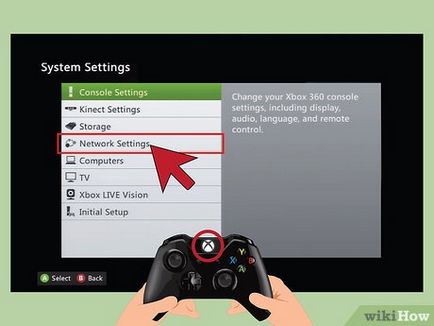
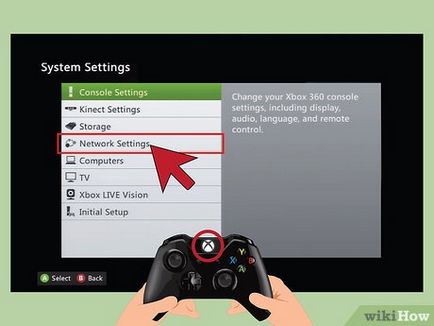
Pe controler, faceți clic pe butonul "Ghid". Apoi selectați "Setări" - "Setări de sistem" - "Setări de rețea". Selectați rețeaua wireless și introduceți parola pentru a vă conecta la ea. [5]
Deschideți bara de instrumente Xbox (meniul principal). Faceți una dintre următoarele metode:- Dacă consola de jocuri este oprită, porniți-o. Pentru a face acest lucru, faceți clic pe butonul "Xbox" fie pe panoul frontal al Xbox, fie pe controler. Panoul de instrumente este afișat. [12]
- Dacă aveți un joc care rulează, pe controler, faceți clic pe butonul Xbox, apoi faceți clic pe butonul Y. Pentru a confirma decizia de a reveni la meniul principal, apăsați butonul "A". [13]


Introduceți discul și deschideți meniul principal Xbox. Introduceți discul în unitatea optică. Dacă jocul pornește automat, deschideți meniul principal făcând clic pe butonul de control "Xbox". [14] Apoi apăsați butonul "Y", iar pentru a confirma decizia de a reveni la meniul principal, apăsați butonul "A". [15]
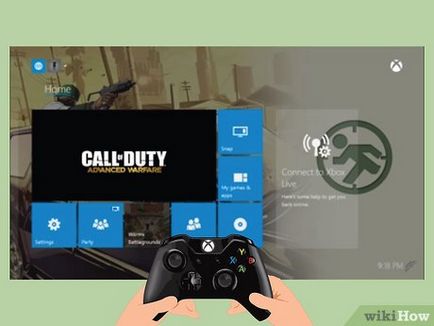
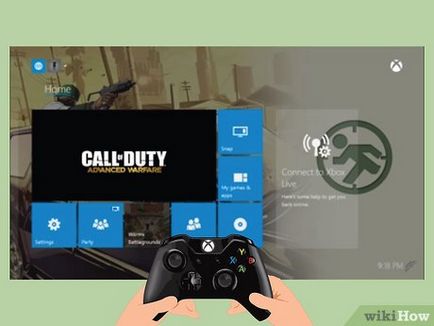
Evidențiați jocul pe care doriți să-l instalați. Faceți acest lucru cu controlerul. Apoi, pe controler, faceți clic pe butonul "X" și selectați "Instalați". Dacă set-top box-ul vă cere să specificați mediul de stocare, selectați "Hard Drive". [16]
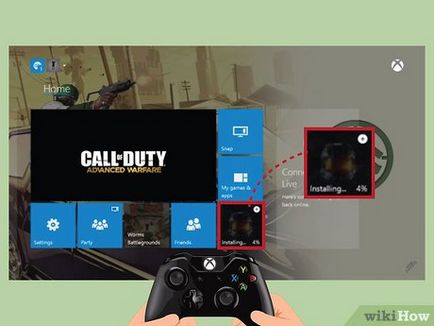
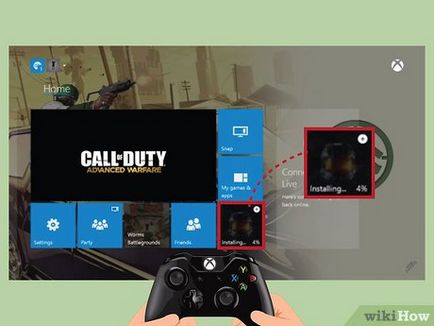
- Amintiți-vă că instalarea jocului pe hard disk, tot nu îl puteți reda fără disc - acest pas va duce la încărcarea mai rapidă a jocului, la reducerea zgomotului de pe unitatea optică și la o durată de viață mai mare a discului. [17]